Все способы:
Компактный принтер HP LaserJet P1102 имеет отличный покупательский спрос и часто используется как дома, так и на работе. К сожалению, аппаратная начинка принтера не сможет самостоятельно найти общий язык с Windows 7 и другими версиями. Как следствие – принтер не будет виден вашему компьютеру как полноценное устройство печати.
Поиск драйвера для принтера HP LaserJet P1102
Опытные пользователи знают, что для любой периферии, в том числе и принтеров, требуется драйвер – уникальная программа, необходимая для связи операционной системы и конечного устройства. Сейчас мы рассмотрим несколько способов поиска и установки сопутствующего технике программного обеспечения.
Способ 1: Официальный сайт HP
Официальный сайт разработчика – приоритетное место для поиска подходящего драйвера. Здесь всегда можно отыскать и скачать последнюю его версию, полностью совместимую с выбранной операционной системой, не беспокоясь за безопасность загружаемых файлов. Давайте разберем этот процесс.
- Открываем портал HP по ссылке выше. В верхней области сайта выбираем вкладку «Поддержка», затем «Программы и драйверы».
- Наше устройство — принтер, поэтому и выбираем соответствующую категорию.
- Вводим наименование интересующей модели в поле и нажимаем по найденному варианту из выпадающего меню.
- Вы попадете на страницу искомой серии принтеров. Сайт автоматически определит версию операционной системы и ее разрядность. При необходимости можете нажать на «Изменить» и выбрать другую ОС.
- Актуальная версия принтера помечена как «Важно». Напротив уведомления есть кнопка «Загрузить» — нажмите на нее для сохранения установочного файла на ПК.
- Как только скачивание файла завершится, запускаем его двойным щелчком мыши.
- Возможны два варианта установки драйверов – по USB-кабелю и беспроводному каналу. В нашем случае, используется подключение по USB. Выбираем этот параметр в разделе для принтеров серии P1100 (наш P1102 как раз входит в серию этого оборудования).
- Кликаем «Начать установку».
- Программа будет последовательно выводить анимированные подсказки по эксплуатации принтере и первичным настройкам. Используйте инструмент перемотки, чтобы пропустить данную информацию.
- Вы можете сразу перейти к установке, выбрав соответствующий элемент на верхней панели.
- Выбираем модель устройства — в нашем случае это вторая строчка «HP LaserJet Professional P1100 Series». Нажимаем «Далее».
- Ставим точку напротив доступного способа подключения, подсоединяем кабель USB к компьютеру, затем снова кликаем «Далее».
- По окончании инсталляции вы будете уведомлены информационным окном.
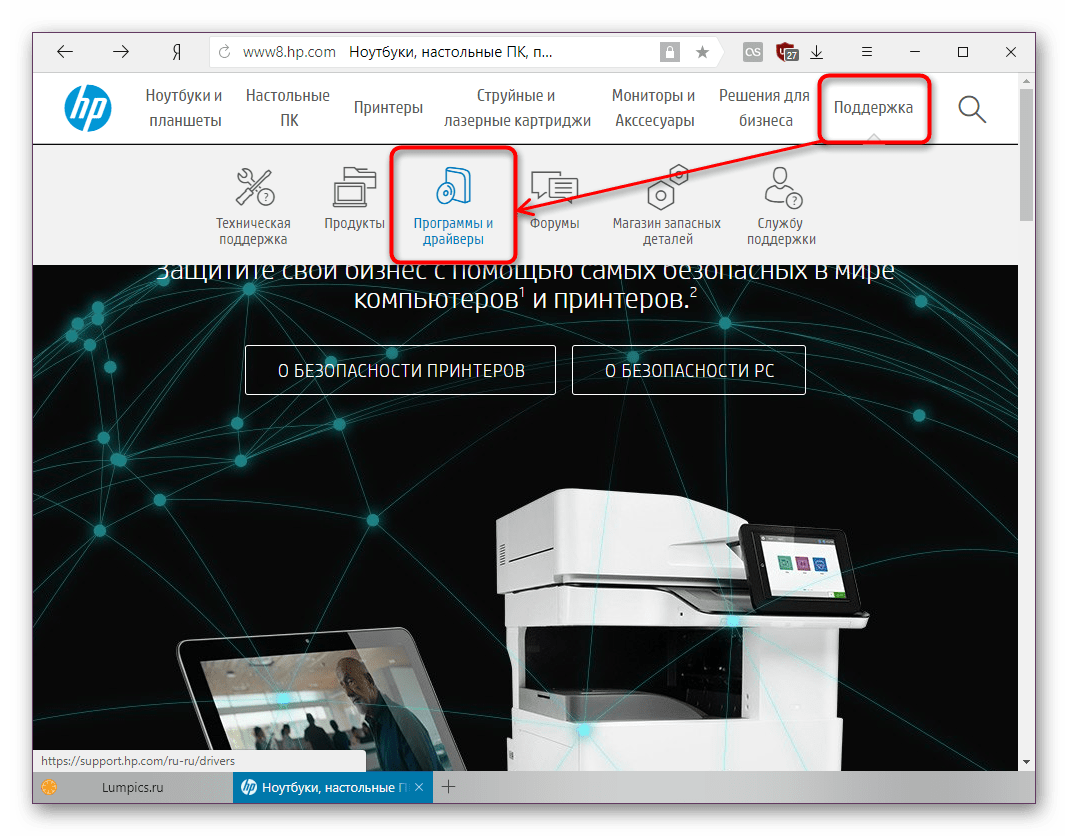
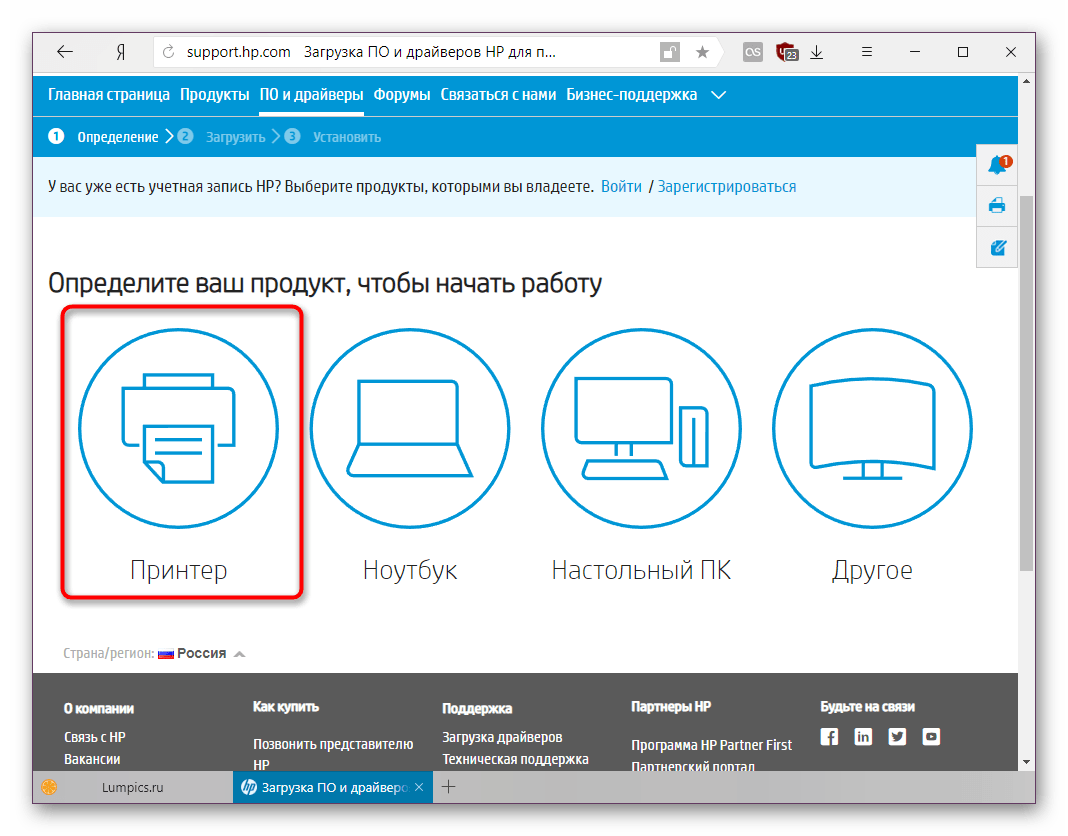
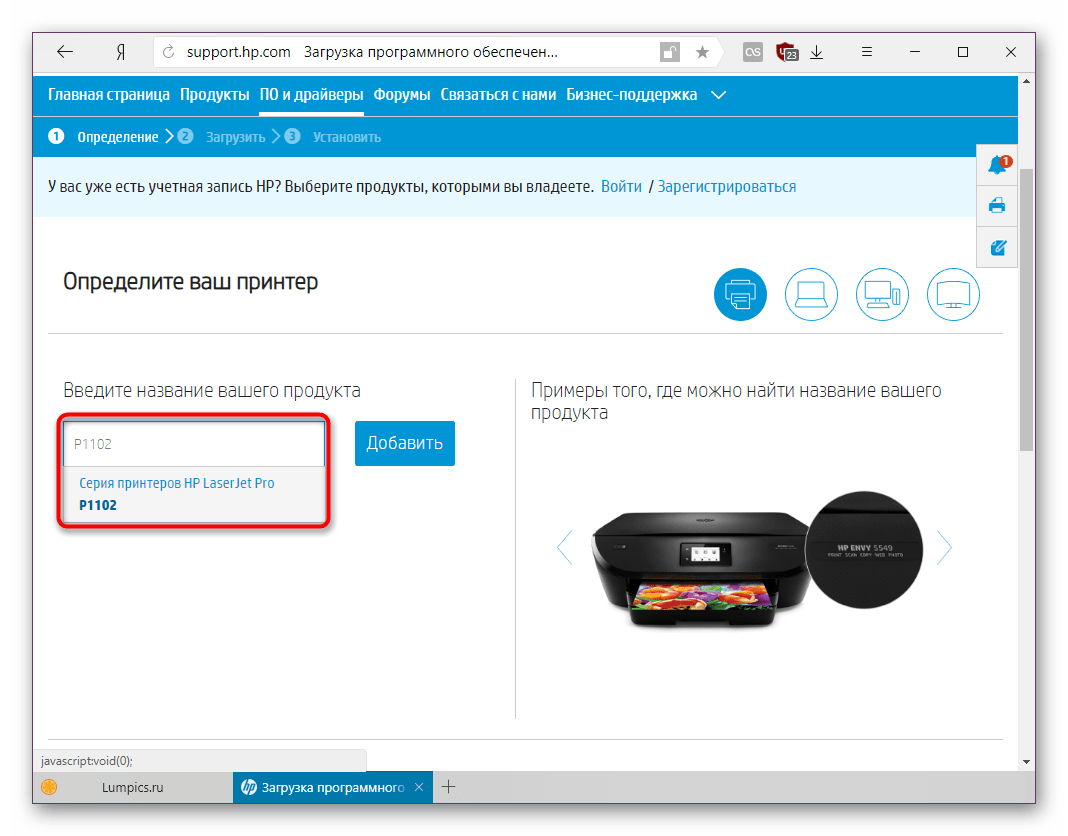
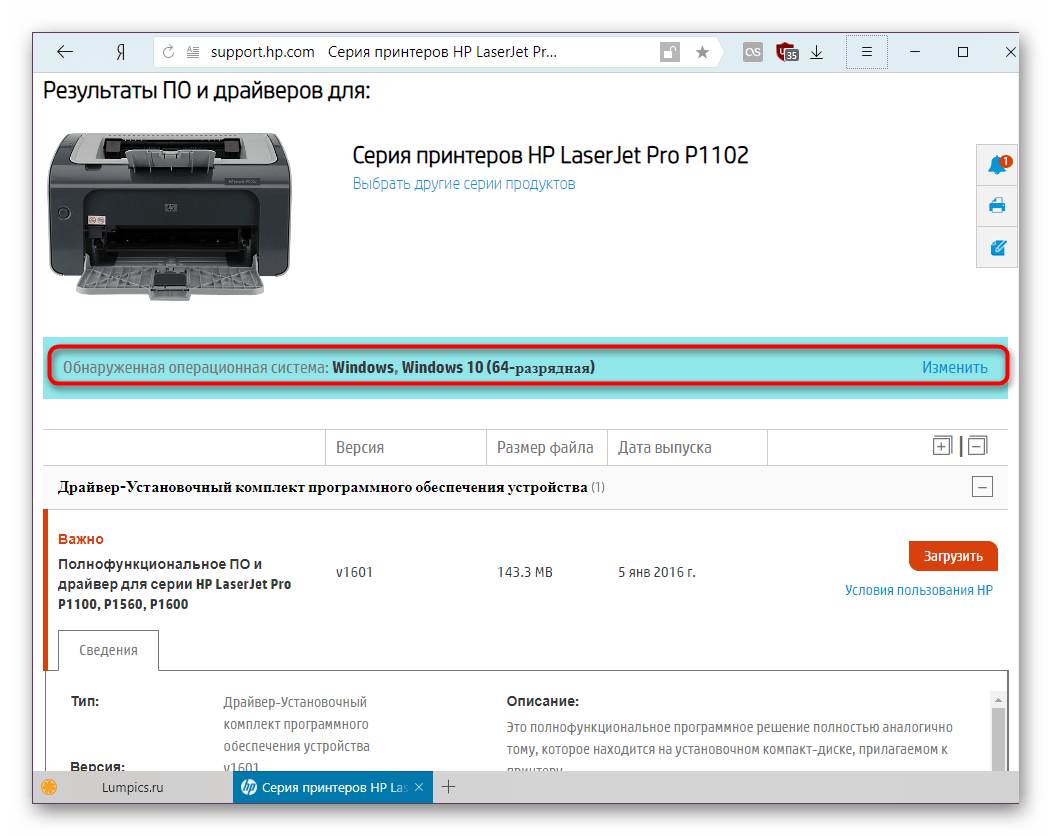
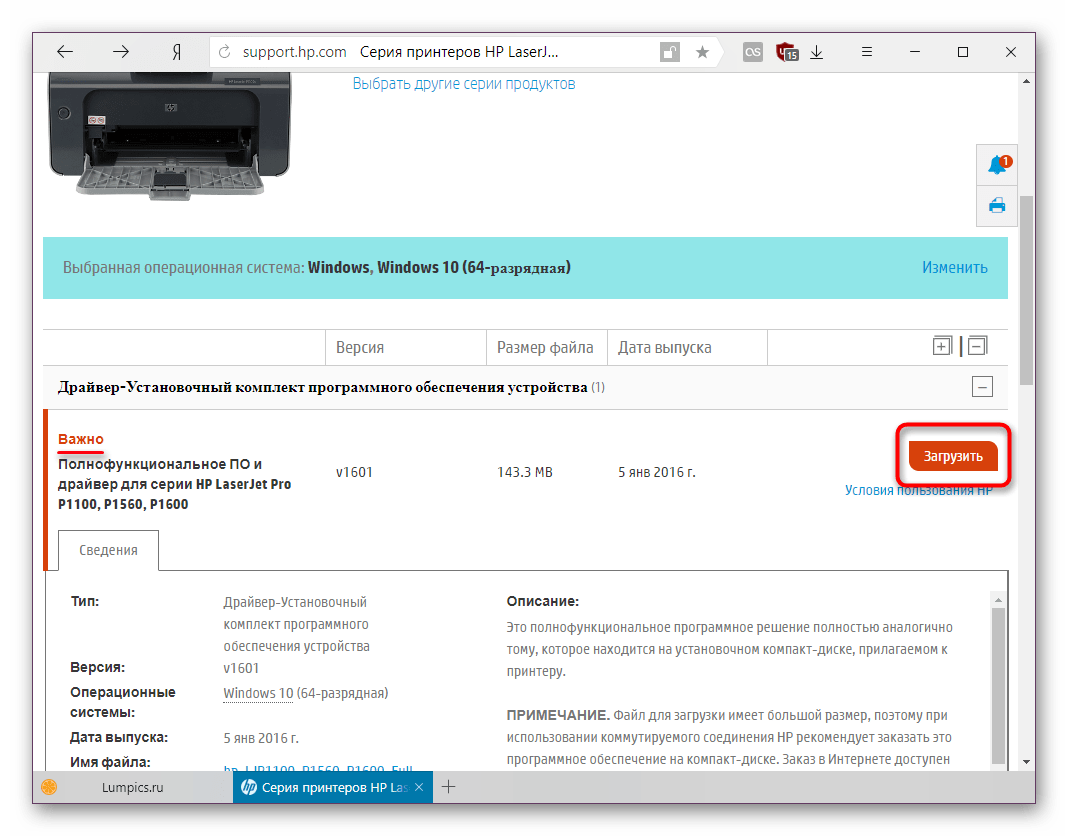

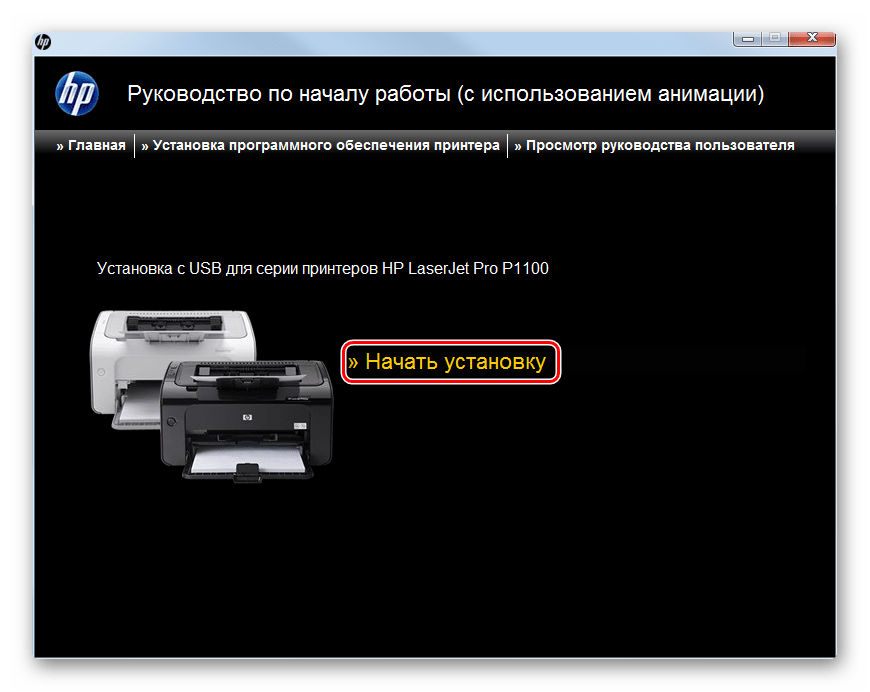
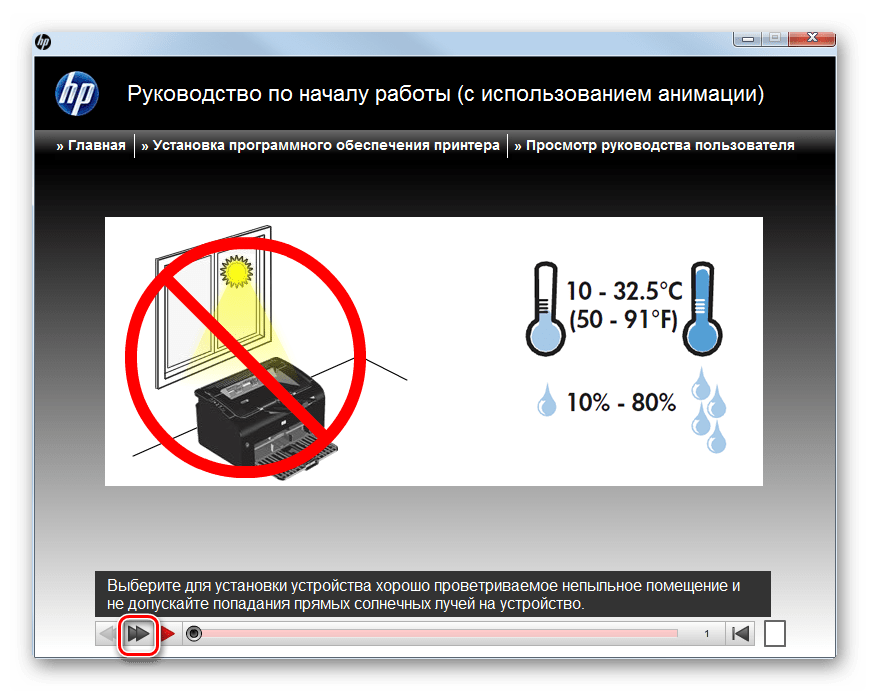
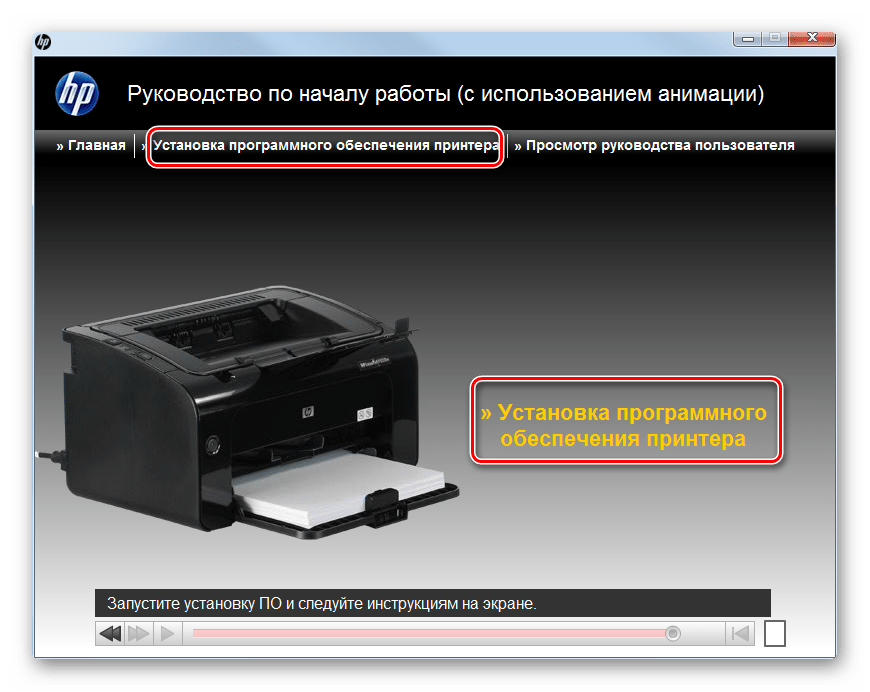
Наконец появится окно инсталлятора, отмечаем точкой «Простая установка (рекомендуется)» и перемещаемся к следующему шагу.
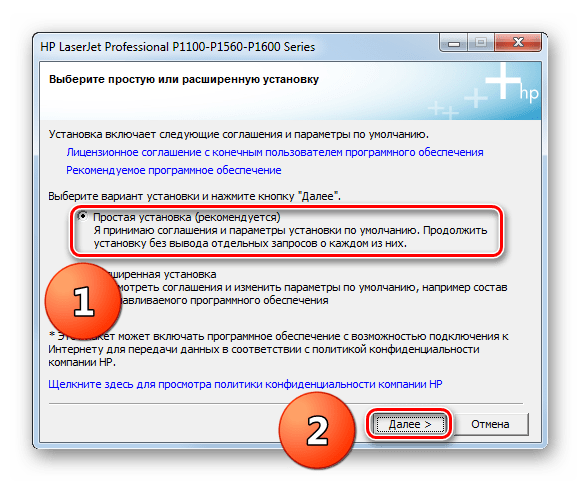
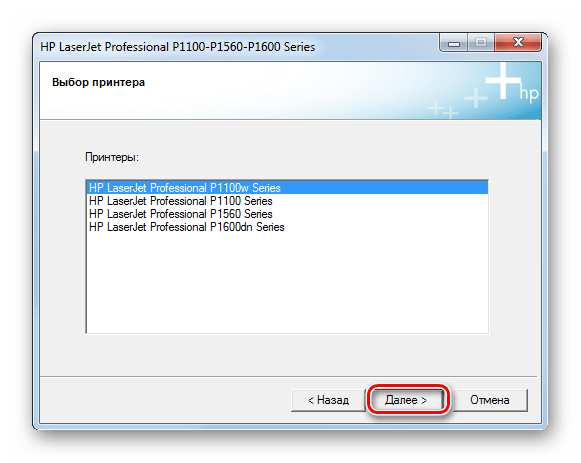
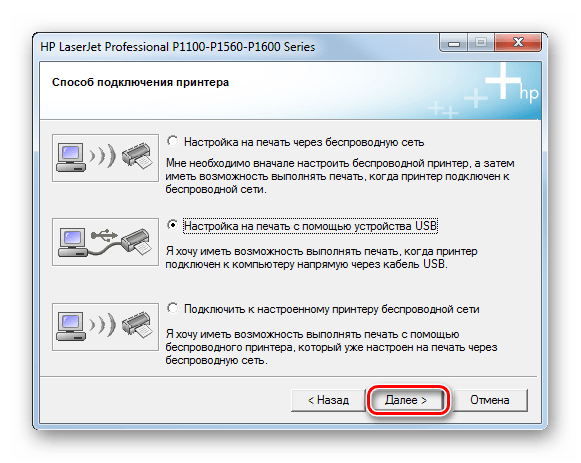
Процесс нельзя назвать сложным, ровно как и быстрым. Поэтому предлагаем ознакомиться с другими методами, которые, возможно, окажутся для вас более удобными.
Способ 2: HP Support Assistant
У компании есть собственная утилита, работающая с ноутбуками и оргтехникой. Использовать ее актуально в том случае, если у вас больше одного устройства HP, требующего установки и обновления драйверов. В остальных ситуациях скачивать программу будет, скорее, неоправданно.
- Скачайте и установите Суппорт Ассистант. В Мастере установки всего 2 окна, где нужно нажать на «Next». Ярлык установленного помощника появится на рабочем столе. Запустите ее.
- Появится приветственное окно. Тут вы можете установить параметры на свое усмотрение и перейти к следующему шагу.
- Могут отобразиться подсказки, объясняющие принцип работы с помощником. Пропустив их, кликните текстовой кнопке «Проверить наличие обновлений и сообщений».
- Начнутся этапы сканирования и сбора необходимой информации, подождите. Это может занять несколько минут.
- Откройте раздел «Обновления».
- Отобразится список устройств, требующих программного обновления. Отметьте галочками нужное и кликните по кнопке «Download and Install».

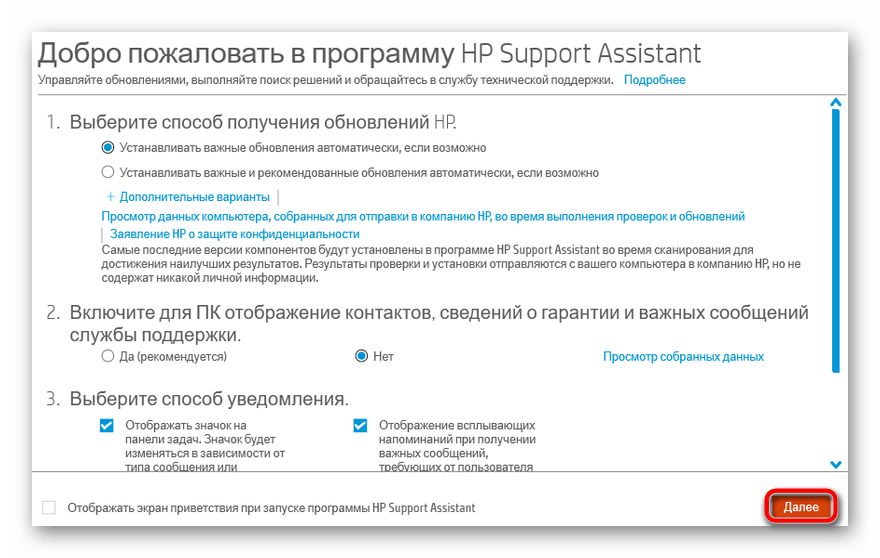
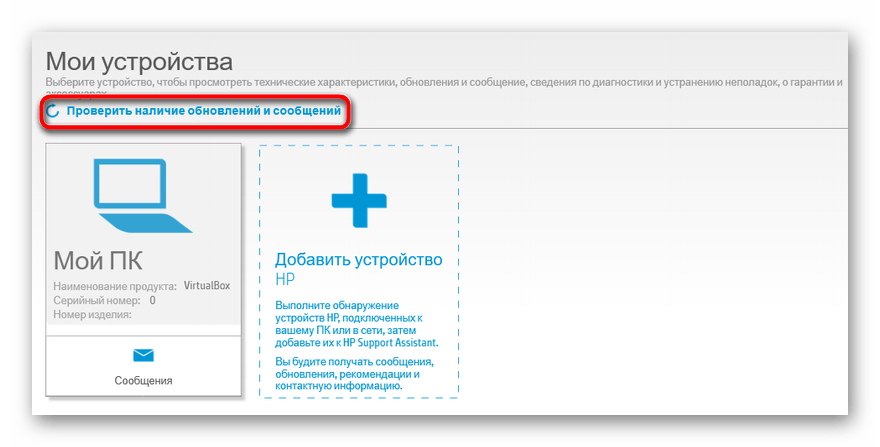
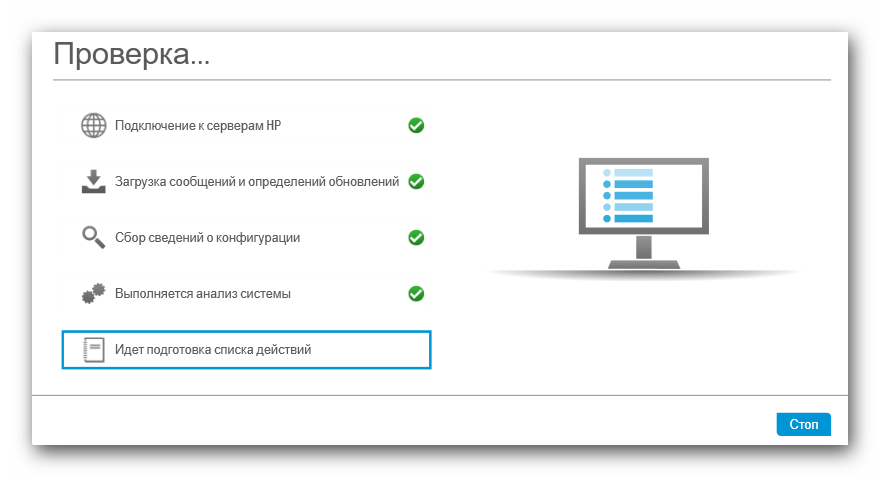
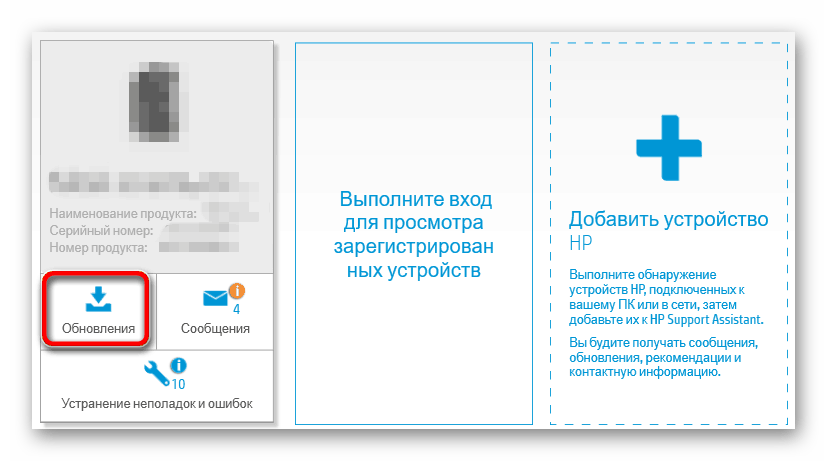
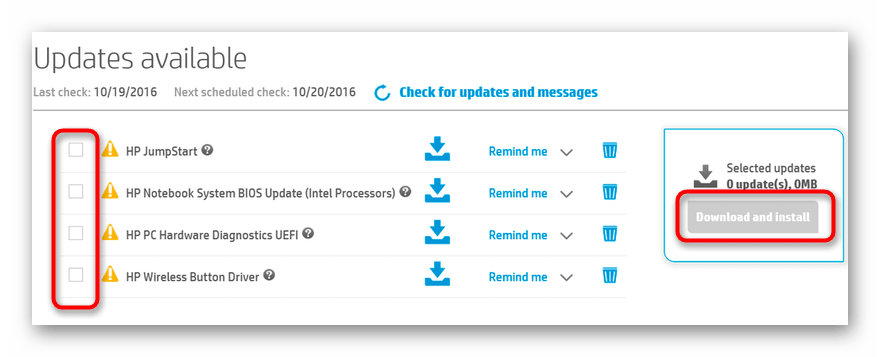
Все дальнейшие действия будут происходить в автоматическом режиме, дождитесь их завершения, закрывайте программу и можете приступать к проверке работы принтера.
Способ 3: Вспомогательные программы
Помимо официальных ресурсов вы можете воспользоваться программами от сторонних разработчиков. Они самостоятельно сканируют подключенное оборудование, затем приступают к поиску оптимального ПО. Плюсом является не только автоматический поиск, но и параллельная возможность установки и обновления любых других драйверов для компьютера и периферии. Пользователю же остается выбрать то программное обеспечение, которое, по его мнению, нужно установить. На нашем сайте есть список лучших приложений этого класса, знакомьтесь с ними по ссылке ниже.
Подробнее: Лучшие программы для установки драйверов
В особенности хотим обратить внимание на DriverPack Solution — одну из самых популярных программ для массовой установки и обновления драйверов. У нее наиболее обширная база данных, благодаря чему будут найдены драйверы даже для не очень известного комплектующего. Ее прямым конкурентом является DriverMax, аналогичное приложение. Возможно, вам окажутся полезными инструкции по работе с ними.

Подробнее:
Как обновить драйверы с помощью DriverPack Solution
Обновляем драйверы с помощью DriverMax
Способ 4: Идентификатор оборудования
Каждое устройство классифицируется по ID-номеру, который присваивает исключительно производитель. Зная этот код, вы также можете получить свежие или ранние, но, возможно, более стабильные относительно вашей ОС версии драйверов. Для этого используются особые интернет-сервисы, выполняющие подбор ПО с помощью идентификатора. У P1102 он выглядит так:
USBPRINT\Hewlett-PackardHP_La4EA1
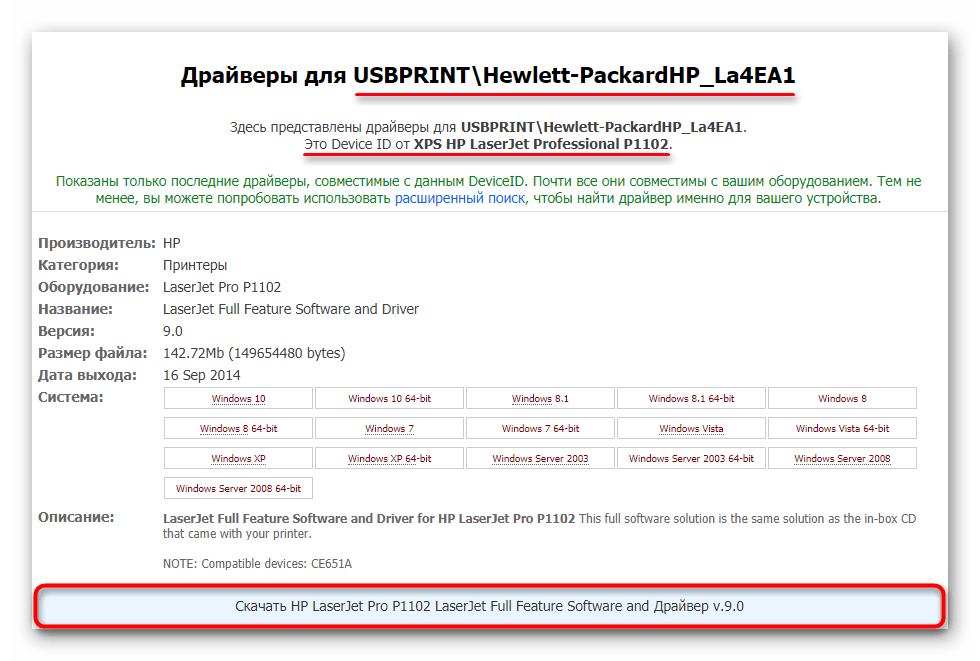
Подробнее о поиске ПО через идентификатор читайте по ссылке ниже.
Подробнее: Поиск драйверов по ID оборудования
Способ 5: Диспетчер устройств Windows
Не все знают о том, что Виндовс умеет самостоятельно устанавливать драйверы, выполняя поиск в интернете. Он удобен тем, что не требует использования всяческих программ и онлайн-сервисов, а если поиск не увенчается успехом, всегда можно перейти к другим более надежным вариантам. Единственная особенность заключается в том, что вы не получите фирменной утилиты для расширенного управления принтером, но сможете спокойно распечатывать любые страницы. Подробно установка через встроенную возможность операционной системы описана в другой нашей статье.
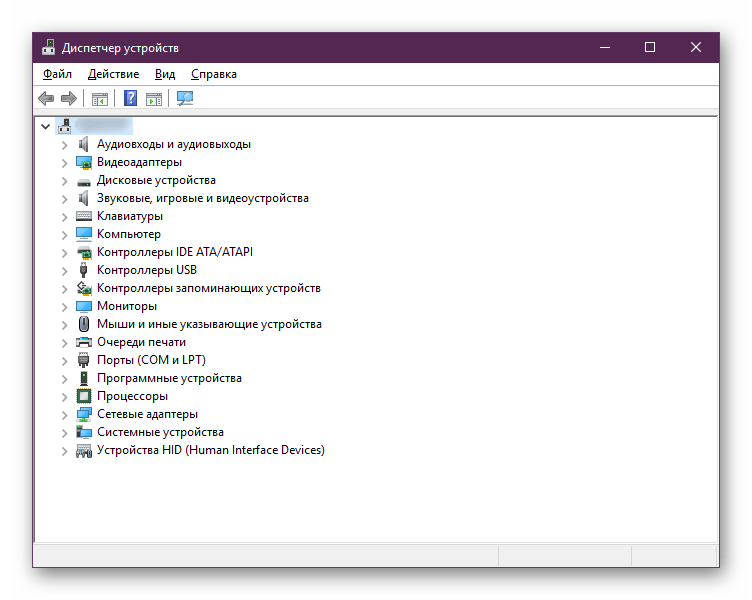
Подробнее: Установка драйверов стандартными средствами Windows
На этом популярные и удобные способы установки драйвера для принтера HP LaserJet P1102 заканчиваются. Как видно, это достаточно простая процедура, с которой может справиться пользователь даже с минимальным знанием ПК.
 Наша группа в TelegramПолезные советы и помощь
Наша группа в TelegramПолезные советы и помощь
 lumpics.ru
lumpics.ru



Задайте вопрос или оставьте свое мнение